硬盘出错CPU占用100%。很多朋友都遇到过CPU占用率100%的情况,会导致系统慢如蜗牛。半小时前,笔者正在玩游戏,电脑突然行动迟缓,打开任务管理器,发现CPU占用率100%,而且过多占用CPU的进程并不固定,各进程间来回传递。当时的软件环境是:Windows XP SP3系统、开着迅雷下载、金山毒霸全套防御、超级兔子上网精灵、两个QQ、千千静听、游戏《太阁立志传Ⅴ》。广州电脑联盟解决电脑故障的方法:经过查杀,系统并未中病毒。接着,将网络断开,用冰刃将包括金山毒霸以及explorer.exe在内的非系统必须进程全部关闭。此时,打开任务管理器,发现进程选项卡中“System Idle Process”后面的CPU示数在90左右跳动。说明此时CPU已处于空闲状态,然而此时电脑仍旧很慢,CPU占用率仍为100%。提示:System Idle Process进程占用CPU资源高,不清楚的朋友切莫担心,该进程表示CPU空闲,也就是说它的示数越高越好。就在一筹莫展之时,突然想起几个月前由于硬盘分区表故障无奈重新分区做系统一事。尽管软件检测结果表明我的硬盘健康状况良好,但对于一块80GB的硬盘,三年就下载、删除了超过300GB的数据,让人对它有些不放心,于是做了重装系统前的最后故障检测。怀疑是硬盘方面的问题,先用软件检测了一下,结论是没有坏道。接着点击“开始”→“运行”,输入“cmd”,回车,打开命令提示符窗口。然后是对硬盘的扫描,由于d电脑发生故障时所运行的程序均来自于C、D、E三个分区,因此我分别输入了“chkdsk x: /r”(其中X代表盘符,笔者需要扫描三个分区,因此X分别代表C、D和E)回车。在接下来会连续弹出两次询问选项,分别选择“N”和“Y”重启电脑。提示:对于chkdsk后面的参数“/r”,代表修复磁盘上的错误和查找不正确的扇区并恢复可读信息。
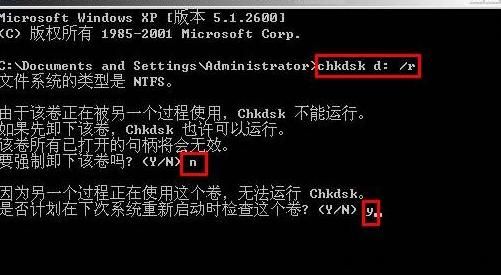
在命令提示符状态下,对于自己不太清楚的命令,可以在命令后加上参数“/?”来查看关于该命令的帮助信息。电脑重新启动,磁盘扫描程序对硬盘分区扫描结束后,再次登录系统,发现系统又运转如飞了。广州维修电脑经验:电脑故障千奇百怪,不能总被表象所迷惑,就像本例中的情况,明明是CPU占用率持续居高,问题却偏偏出在磁盘错误上。大家以后遇到同类故障要仔细分细。找出问题的根本。
上一页:本本如何设置虚拟内存
下一页:快速退出USB设备的技巧







 限制别人网速用这个软..
限制别人网速用这个软.. 怎样合理的搭建公司的..
怎样合理的搭建公司的.. 维盟WAYOS 运营级面板..
维盟WAYOS 运营级面板.. 维盟wayos小区网络专业..
维盟wayos小区网络专业.. 新款tp-link847N无线路..
新款tp-link847N无线路.. 无线路由器连无线路由..
无线路由器连无线路由..
评论